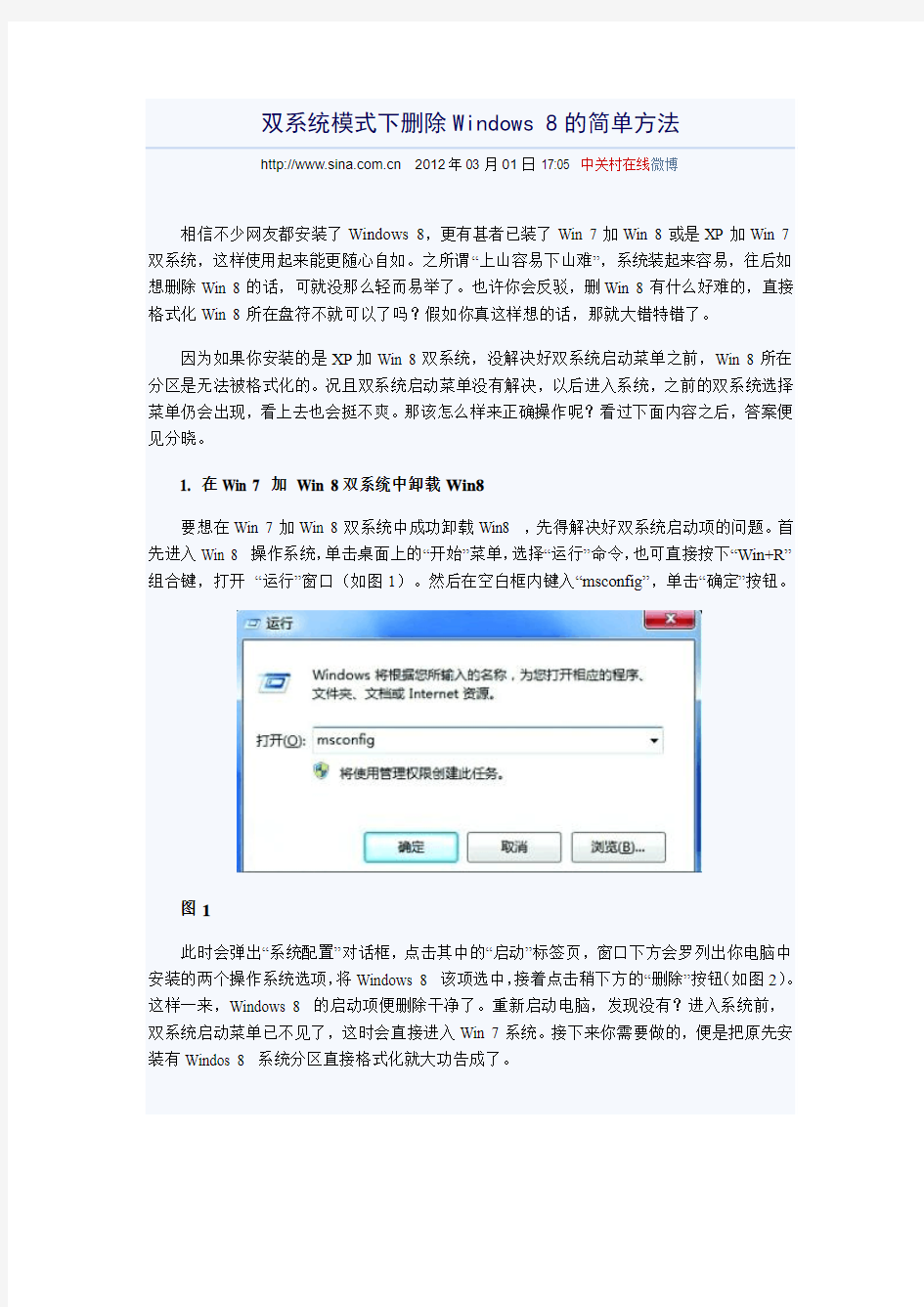

双系统模式下删除Windows 8的简单方法
https://www.doczj.com/doc/843424493.html, 2012年03月01日 17:05 中关村在线微博
相信不少网友都安装了Windows 8,更有甚者已装了Win 7加Win 8或是XP加Win 7双系统,这样使用起来能更随心自如。之所谓“上山容易下山难”,系统装起来容易,往后如想删除Win 8的话,可就没那么轻而易举了。也许你会反驳,删Win 8有什么好难的,直接格式化Win 8所在盘符不就可以了吗?假如你真这样想的话,那就大错特错了。
因为如果你安装的是XP加Win 8双系统,没解决好双系统启动菜单之前,Win 8所在分区是无法被格式化的。况且双系统启动菜单没有解决,以后进入系统,之前的双系统选择菜单仍会出现,看上去也会挺不爽。那该怎么样来正确操作呢?看过下面内容之后,答案便见分晓。
1. 在Win 7 加Win 8双系统中卸载Win8
要想在Win 7加Win 8双系统中成功卸载Win8 ,先得解决好双系统启动项的问题。首先进入Win 8 操作系统,单击桌面上的“开始”菜单,选择“运行”命令,也可直接按下“Win+R”组合键,打开“运行”窗口(如图1)。然后在空白框内键入“msconfig”,单击“确定”按钮。
图1
此时会弹出“系统配置”对话框,点击其中的“启动”标签页,窗口下方会罗列出你电脑中安装的两个操作系统选项,将Windows 8 该项选中,接着点击稍下方的“删除”按钮(如图2)。这样一来,Windows 8 的启动项便删除干净了。重新启动电脑,发现没有?进入系统前,双系统启动菜单已不见了,这时会直接进入Win 7系统。接下来你需要做的,便是把原先安装有Windos 8 系统分区直接格式化就大功告成了。
图2
--------------------------------------------------------------------------------------------------------------------
2. 在XP加Win 8双系统中卸载Win 8
和上文讲到的类似,在XP加Win 8 双系统中卸载Win 8 ,我们也得先处理掉双系统启动菜单。不过由于从XP系统中不能直接删除Win 8启动项,所以操作起来略显麻烦。
首先进入到XP系统中,首先在光驱中放入Windows 8 安装光盘,接着单击桌面上的“开始”菜单,从中选择“运行”命令,然后在弹出的“运行”窗口中键入
“G:bootbootsect.exe/nt52all/force”,单击“确定”按钮(如图3)。需要注意的是,这里G所代表的是光驱盘符,网友如系统中的光驱盘符有所不同,这里请替换G盘符。
图3
稍等片刻之后,取出Windows 8安装光盘,重新启动电脑,可以发现,双系统启动菜单中的Win 8启动项已经被删除了,无需再选择,会直接进入XP系统。最后,如果Windows 8所在分区没有什么重要文件,格式化进行删除即可。
提示:若你以前安装的是Windows 8 ISO镜像文件,这里也可用虚拟光驱工具读取并加载Windows 8光盘镜像。
分享到i贴吧添加到搜藏 已解决 双系统如何删除一个系统 悬赏分:10 - 解决时间:2009-8-14 17:15 我的电脑以前在出windows7的时候装过一个win7,后来问题很多就不准备用了 我Xp在C盘,win7在D盘,后来我想删除win7,我直接给D盘格式化了,可是开机之后还有让你选择win7,winxp,我在winxp下找到BOOT显示这样的[boot loader] timeout=3 default=multi(0)disk(0)rdisk(0)partition(1)\WINDOWS [operating systems] multi(0)disk(0)rdisk(0)partition(1)\WINDOWS="Microsoft Windows XP Professional" /noexecute=optin /fastdetect 根本没有WIN7的事情,这是怎么回事啊怎么解决呢?高手赐教 在我的电脑故障里面或者运行MSCONFIG 都看启动选项都只是有XP,这两种方法就别说了 提问者:hfroymiqzy - 一级 最佳答案 在你的桌面上鼠标右键点击《我的电脑》,选择属性-高级-启动和故障的设置-编辑,会出现以下情况,删除Windows 7 那一整个段落就可以了,然后在默认操作系统里面选择WINDOWS XP即可 [boot loader] timeout=5 default=multi(0)disk(0)rdisk(0)partition(1)\WINDOWS [operating systems] multi(0)disk(0)rdisk(0)partition(1)\WINDOWS="Microsoft Windows XP Professional" /fastdetect /detecthal multi(0)disk(0)rdisk(0)partition(1)\WINDOWS="Microsoft Windows 7 Professional" /fastdetect /detecthal 已解决问题 收藏 转载到QQ空间 双系统如何删除一个? [ 标签:系统,删除 ]
许多安装了双系统的网友在卸载Windows 7时,会直接格式化Win7所在的系统分区,但这样一来,会发现以后系统启动时,启动菜单中还残留着Win7的启动项,该启动项是无效的,默认情况下,系统启动时会自动进入该无效的Win7启动项,导致“黑屏”,不得不再次重启手动选择以前的系统启动菜单。本文介绍几种清除Win7启动项的方法。 方法一: 卸载Win7并登录以前的系统后,在光驱中放入Win7的安装光盘,或用虚拟光驱加载Win7的安装镜像ISO 文件,假设该盘符为X。 点击“开始”——“运行”,输入cmd并回车,打开命令提示符窗口。 在命令提示符窗口中输入X:\boot\bootsect.exe /nt52 all /force(注意bootsect.exe后面有一个空格,all前面也有一个空格;X指的是Win7安装光盘所在的盘符),回车后等待几秒,系统会执行删除Win7启动项的操作,最后命令提示符窗口中会显示success之类的字符,提示操作成功。 然后退出命令提示符窗口,弹出光驱或卸载虚拟光驱,重启系统,会发现Win7的启动项已经消失了。 注: 1、根据上面这个原理,我们可以得出修复Win7启动项的方法,只需将命令改为X:\boot\bootsect.exe /nt60 all即可。 2、上述命令提示符方法中,采用的是从Win7安装盘中的boot文件夹中提取bootsect.exe文件执行操作的方法,我们可以将bootsect.exe文件提取到本地硬盘中,放在系统分区之外的其他分区文件夹里,例如放在D分区的123文件夹中,这样我们就可以在命令提示符窗口中执行如下命令即可删除Win7启动项: D: \123\bootsect.exe /nt52 all /force 方法二: 如果之前安装的是XP和Win7双系统,需要使用XP的系统安装盘清除Win7的启动项。在XP系统中,将XP安装盘放入光驱中,重启系统从光驱加载XP的安装程序,然后按R键进入系统修复,输入管理员密码(没有设置密码的可以不用输入),回车后,再输入fixboot并回车,完成后输入exit退出就可以了。 如果之前安装的是Vista和Win7双系统,则按如下方法清除Win7启动项:在Vista系统中,按Win+R打开“运行”窗口,输入msconfig并回车,打开系统配置程序,会发现里面有两个“启动”选项,其中一个是我们熟悉的类似于XP系统中的应用软件是否随系统启动而启动的设置窗口,另一个就是双系统启动菜单的管理窗口,把下拉菜单中的Windows 7删除,重启系统时就会发现已经清除了Win7的启动项
第一步:在苹果系统里的具体操作 所有操作之前,请确保我们为您制作的windows 7 安装U盘或windows 7光盘已经插入您的MAC电脑上(注:2011年以后的MacBook air超薄系列或mini机型可以支持U盘直接插上去安装windows 7, 其他自带光驱机型如:MacBook Pro .iMac 一体机以及和2011之前老款MacBook air机型,理论上只支持windows 7 光盘安装,但有些机型我们有破解的方法。破解成功后,一样可以用U盘安装WIN 7哦,其中:2010年和2011年的PRO机型和iMac一体机是不支持破解的) 2012年6月出的新款所有mac 机型,用我的U盘,均可安装苹果系统和WIN 7系统!! 如果您的机型是要破解BOOTCAMP才可以用U盘安装WIN 7的。请您把BOOTCAMP破解好了,再看这篇教程哦。具体破解BOOTCAMP的方法,我们有原创的破解教程哦。 准备安装前请先看看以下几点说明:(很重要) 此安装方法是建立在您的MAC电脑已安装好苹果系统的基础上的,如果您MAC电脑的苹果系统都坏了或没有安装苹果系统,那此方法也安装不了win 7。怎么安装苹果系统。请看我们另外一篇教程:Mac OSX 系统全新安装教程(原创) 1.此安装方法,是通过苹果系统自带的Boot Camp 助理这个软件来进行安装,操作非常简单! 确保您的硬盘目前只有一个分区,如果有多个分区请运行苹果系统里的:磁盘工具,将多个分区合并成一个分区,否则将无法用BOOTCAMP 助理安装 windows 7双系统! 2.通过Boot Camp 助理成功安装win7 双系统后,硬盘只产生二个分区(也就是二个盘符),一个是:苹果分区,另外一个是windows 分区,二个分区间只能读,不能相互写入。如果要想二个分区内容数据互访,可通过第三方软件实现,新手最好不要去尝试!!!!!容易造成系统出错。 BootCamp安装好Lion+ win7双系统后,进入windows后,打开我的电脑里面盘符显示如下图: 如果想多分区的朋友,比如想分成:苹果系统一个区,windows 7一个区,再加一个或二个数据共享区可以参考U盘里的我另外一篇教程:双系统多分区操作教程。不过操作过程对于新手来说非常复杂,需要一定的电脑基础,而且双系统多分区操作过程耗时很长(因为苹果系统和win 7二个系统都要单独地去安装一次,而且硬盘还要重新全盘分区和格式化)。而且像Air 超薄系列笔记本,都是固态硬盘,容量都不大,分太多区,意义也不大。
一台电脑有两个系统,如何删除其中一个 电脑自带XP系统在C盘,后来由于电脑黑屏,误以为操作系统是盗版的,在没有删除XP的情况下自行安装了WIN7,具体不知道安装在哪里,后来发现是屏幕接线问题导致的黑屏,还是喜欢用XP,但是每次开启都是自动启动WIN7,现想要不格式化任何一个盘的删除WIN7,要如何操作 卸载windows 7 的方法 vista和win7双系统请不要用这个方法。 1. 插入 Windows Vista 安装光盘(或者虚拟光驱加载镜像)。 2. 依次单击“开始”按钮、“所有程序”和“附件”,右键单击“命令提示符”,然后单击“用管理员帐户运行”。如果系统提示您输入管理员密码或进行确认,请键入密码或提供确认。 3. 键入x:\boot\ /nt52 ALL /force,然后按 Enter。 例如,如果驱动器号是 F,则键入 F:\boot\ /nt52 ALL /force。 4. 弹出 Windows Vista 安装光盘。 5. 重新启动计算机。 计算机将使用已安装的以前版本的 Windows 启动。 6. 手动删除 Windows Vista 文件和文件夹,如程序文件、用户和 Windows 文件夹。 追问 关键是1,我没有【Windows Vista 安装光盘(或者虚拟光驱加载镜像)】 2,右键单击“命令提示符”后,没有显示出【“用管理员帐户运行”】 3,管理员账户没有设置什么密码 4,我不知道我把WIN7安装在哪里了!! 还有其他解法么求解! 回答 那你就在WIN7系统下设置默认XP启动,这样开机就会自动进入XP系统。 追问 我知道如何进入【温7】,那如何设置【默认XP启动】抱歉,我真的不是学电脑的!对电脑我真的知之甚少!
教大家如何在win7或者vista下删除windows启动管理器中无用的系统选项2010-10-21 21:03 教大家如何在win7或者vista下删除windows启动管理器中无用的系统选项 看见好多人在百度知道里提问这个问题,而众多的答案不能令大家满意,所以就想给大家一个有效简单可行的方法。好多人安装了多个系统后又删掉了某个系统后,每次启动时windows启动管理器中依旧显示以前安装的系统选项,这令大家十分郁闷。许多人提到修改boot.ini或者msconfig,但对于win7或者vista,系统不是用boot.in引导,所以也就没有这个以藏的系统文件,而msconfig中有找不到要删除的的项目,所以上述办法并不可行。比如某个电脑中是xp和win7双系统,有一天在win7下用wubi安装了个ubuntu,后来又把ubuntu卸载了但是每次系统启动时总还有三个选项:windows旧版本(xp)、windows7、ubuntu。如何删除这个无用的ubuntu选项,下面我给大家一种方法: 运行具有管理员权限的CMD.exe,然后输入: 代码:bcdedit 在出现的结果中,会有一项"Real-mode Boot Sector"这个选项,记下它的第一个参数的值:一般是 代码:identifier {108e7f50-8f48-11dd-8f7c-aee6506ccce1}这样的表达。 复制后面的{……}的内容,然后在命令提示符下输入如下命令即可: 代码:bcdedit /delete {……}以上就是删除的方法。 具体步骤是:我下边以本人win7为例 1.在管理员账户下,单击开始,在搜索栏输入cmd,回车。如图示
第一步:在苹果系统里的具体操作 准备安装前请先看看以下几点说明:(很重要) 1.此安装方法,是通过苹果系统自带的Boot Camp 助理这个软件来进行安装,操作非常简单! 确保您的硬盘目前只有一个分区,如果有多个分区请运行苹果系统里的:磁盘工具,将多个分区合并成一个分区,否则将无法用BOOTCAMP 助理安装 windows 7双系统! 2.通过Boot Camp 助理成功安装win7 双系统后,硬盘只产生二个分区(也就是二个盘符),一个是:苹果分区,另外一个是windows 分区,二个分区间只能读,不能相互写入。如果要想二个分区内容数据互访,可通过第三方软件实现,新手最好不要去尝试!!!!!容易造成系统出错。 BootCamp安装好Lion+ win7双系统后,进入windows后,打开我的电脑里面盘符显示如下图: 如果想多分区的朋友,比如想分成:苹果系统一个区,windows 7一个区,再加一个或二个数据共享区可以参考U盘里的我另外一篇教程:双系统多分区操作教程。不过操作过程对于新手来说非常复杂,需要一定的电脑基础,而且双系统多分区操作过程耗时很长(因为苹果系统和win 7二个系统都要单独地去安装一次,而且硬盘还要重新全盘分区和格式化)。而且像Air 超薄系列笔记本,都是固态硬盘,容量都不大,分太多区,意义也不大。 所以推荐大家还是用这篇教程里所写的,用Bootcamp 助理来安装win 7双系统。又快又简单,有朋友会问:windows 7只有一个区能用,文件都怎么存放?其实在windows 7安装区(C盘)里建立文件夹,一样可以方便的管理您的资料!养成良好的习惯,重要资料经常用U盘和移动硬盘做好备份! 3.通过BootCamp 安装 win 7双系统后,苹果lion 系统和win7 系统分别安装在不同的二个区,二个系统完全独立运行,相互不影响。切换也很方便哦! 4.安装之前,最好准备一个容量大于1G空白U盘,分区格式为FAT32,用来在线下载并保存您本台电脑安装win 7后的所需要驱动程序,即:BootCamp 驱动程序。这个驱动程序是一定要安装的.(您也可以下载到您现在这台电脑的苹果系统里,等win 7安装完后.再用U盘拷到win7系统下安装)此驱动程序体积比较大,一般600-700多M.2012款的MAC电脑,BOOTCAMP驱动达到1G多,如果您拍的是16G容量U 盘,U盘制作好二个系统后还会有多余的空间,我们可以把驱动程序复制给您 说了这么多。您也许听烦了,呵呵,我打字也打累了。那我们现在就开始安装吧。。。。
许多安装了双系统的网友在卸载Windows 7时,会直接格式化Win7所在的系统分区,但这样一来,会发现以后系统启动时,启动菜单中还残留着Win7的启动项,该启动项是无效的,默认情况下,系统启动时会自动进入该无效的Win7启动项,导致“黑屏”,不得不再次重启手动选择以前的系统启动菜单。本文介绍几种清除Win7启动项的方法。 方法一: 卸载Win7并登录以前的系统后,在光驱中放入Win7的安装光盘,或用虚拟光驱加载Win7的安装镜像ISO 文件,假设该盘符为X。 点击“开始”——“运行”,输入cmd并回车,打开命令提示符窗口。 在命令提示符窗口中输入X:\boot\bootsect.exe /nt52 all /force(注意bootsect.exe 后面有一个空格,all前面也有一个空格;X指的是Win7安装光盘所在的盘符,回车后等待几秒,系统会执行删除Win7启动项的操作,最后命令提示符窗口中会显示success之类的字符,提示操作成功。 然后退出命令提示符窗口,弹出光驱或卸载虚拟光驱,重启系统,会发现Win7的启动项已经消失了。 注: 1、根据上面这个原理,我们可以得出修复Win7启动项的方法,只需将命令改为X:\boot\bootsect.exe /nt60 all即可。 2、上述命令提示符方法中,采用的是从Win7安装盘中的boot文件夹中提取bootsect.exe文件执行操作的方法,我们可以将bootsect.exe文件提取到本地硬盘中,放在系统分区之外的其他分区文件夹里,例如放在D分区的123文件夹中,这样我们就可以在命令提示符窗口中执行如下命令即可删除Win7启动项: D: \123\bootsect.exe /nt52 all /force
如何删除双系统启动项中的一项 第一种办法: 如你的电脑以前安装了双系统,就是把另一个系统删除了,在启动菜单里启动项仍然存在, 虽不影响使用,但看起来不舒服,如何删除双菜单呢? 进入 Windows XP ,打开“ 我的电脑” 属性,选择“ 高级” 选项卡,单击“ 启动和故障恢复” 选项的“ 设置” ,在弹出的对话框中单击“ 编辑” ,会自动打开 boot.ini 这个文件。 boot.ini 文件是个启动引导程序文件,装多系统或者重装系统的时候会用到它打开默认的情况下这个文件“c:\\boot.ini” 启动该文件。这个文件是隐藏的,准确路径是 c:\\boot.ini,可以用记事本打开这个路径,也可以在“ 运行” 中输入常用的方法是去掉隐藏后用记事本打开, “ 资源管理器”→“ 工具”→“ 文件夹选项”→“ 查看” 去掉“ 隐藏……” 前面的√ , “ 隐藏文件和文件夹” 选“ 显示……” 这样就去掉了隐藏,可以在 c:\\看到 boot.ini 文件了。 那要看你现在留的是什么系统了。如果是 XP 就很方便, 一般在系统分区里有个隐藏的文件 boot.ini 。一般标准的设置是“ [boot loader] timeout=30 default=multi(0disk(0rdisk(0partition(1\WINDOWS [operating systems] multi(0disk(0rdisk(0partition(1\WINDOWS="Microsoft Windows XP Professional" /noexecute=optin /fastdetect
[Mac] 苹果笔记本MacBook安装Win7双系统教程 苹果, 笔记本, MacBook, Win, 教程苹果, 笔记本, MacBook, Win, 教程 苹果笔记本MacBook因其时尚的外观设计和优美的系统界面深受大家的喜爱,不过对于新购买mac本本的朋友来说,使用macOS可能还不是很习惯,所以很多朋友都选择在MacBook上安装WinXP或者Win7双系统,毕竟MacOS上的软件和游戏太少。本文即MacBook安装Windows 7系统的图文教程,Mac安装Winxp同样可参照以下教程。以下我们就教各位如何利用苹果系统自带的Boot Camp来安装Win7。 MacBook安装Win7双系统教程步骤一:使用Boot Camp 分割磁盘 在10.6 Snow Leopard中,内建好了Boot Camp这套软件。在Finder下点选前往>>工具工具 点选工具程序资料夹中的Boot Cmap 助理 点选打开之后,就会执行Boot Camp 助理的说明等等,点选继续
接着程序出现请你分割硬盘的画面,你可以拖住中间的圆点,左右移动,来调整你要分割多少给Windows使用,接着按下分割就可以了。 MacBook安装Win7双系统教程步骤二:安装Windows 7操作系统 之后,当程序分割完硬盘后,您会在您的桌面看见一个叫做BOOTCAMP的分区,接下来只要将您准备好的Windows 7安装光盘放入,再按下开始安装即可。
接下来的Windows 7安装过程,都和一般PC的安装过程一样,唯一要注意的是,在下图的过程中,请选择后面有标记BOOTCAMP的分区,然后点选Drive options(advanced)。 再来,点选Format这个选项,把分区格式化成NTFS格式,才能继续。
第三部分:安装Mac OS 系统: 一、准备工作:在WIN7下.为MAC腾出空间来.我个人分了一个30G.一个7G的。右键.计算机>管理>进入磁盘管理
得到了一个可用空间。 右击这个可用空间选择"新建简单卷" 出现下一步提示.当然是直接点选了。
这里.选择"不要格式化这个卷"然后"下一步"。
这时系统会出现一个.提示你格式化的个信息.我们选择"取消"。 同样的过程再把剩下的7G新建一个F盘,记得也不要格式化。 到这里我们的磁盘分区工作就结束了,有些教程用paragonPM或DiskGenius等磁盘管理工具,而我比较喜欢win7自带的磁盘管理器。 二、所需要准备的软件下载(工欲善其事必先利其器,巧妇难为无米之炊) ①原版苹果镜像,推荐使用东皇MacOS10.6.5_iAntares_v3.2(这里特别感谢远景论坛的各位前辈) ②引导:推荐boot thinkv2.4.6版本。 ③winPE(用来激活分区),glost盘中一般都有。 ④硬盘安装助手(中国人自己开发的)Leopard+hd+install+helper+v0.3.rar ⑤HFS+Explorer和java vm(java jre虚拟机) (先安装java 虚拟机再安装HFS Explorer) 下载: HFS+Explorer.exe.exe 下载:jre-6u19-windows-i586(java+se).exe.exe ⑥Macdrive 8.0.5.31破解版.rar(安装后可以在windows下读写苹果的磁盘
分区) 下载: Macdrive8.0.5.31破解版(带注册机).rar.rar 注:刻盘装破解版忽略⑤⑥,硬盘安装忽略⑥。 新手建议安装破解版,如果想要安装最新原版Mac os x lion 10.7.2,请下载原版教程:PC 安装原版Mac OS X lion 详细教程.rar 三、开始安装MAC了 1、适当破解解压
一分钟修复双系统删除系统时无法进入界面的引导 (双系统在不小心删除其中一个系统时时进不了系统界面的解决办法) 个人觉得网上的很多方法大家都不会用,也看的不太懂。所以想跟大家分享一下双系统删除时无法进入系统界面的心得:(看完你就会觉得非常简单,不妨试试吧) 本人由于工作的原因,必须要在电脑上装上win7与linux双系统,后来一不小心把其中的Linux系统删除了,导致开机后就提示:gurb resure>> 一直无法就如win7操作系统的界面。于是在网上找了很多的解决办法,但是一直没有搞定,直到误打误撞的就如了Diskgenius分区工具才解决了此问题。 (1)用一个人U盘或者是win7系统盘也可以是XP系统盘,进入winpe界面就可以很清楚的看到桌面有个Diskgenius分区工具(由于这步不能截图,如果看的不太懂的通知可以网上Q我,或者给我留言,本人会最短时间回复的) 下面就开始关键的一步了,双击打开Diskgenius,接下按照本人截图操作就可以轻松的解决问题了。
(2)在点击硬盘时会出现以上列表,然后点击“重建主引导记录(MBR)(M)”提示 (3)然后点击:“是” (4)最后当然是重启电脑了,开机时你会惊讶的发现,你的电脑神奇般的好了。 同时本人也罗列一下网上的解决办法把,提供能够使用的人参考一下也是好的嘛! (1)当系统无法进入界面时,可以利用U盘或者XP启动盘里的DOS工具进行修复。(2)就如DOS界面,在命令提示符下输入:fidsk/mbr 应该就能解决问题了。不行的话再进入第三步。 (3)在命令提示符下输入:bootrec/fixboot 提示操作完成,然后重启就可以了。
1、插好苹果启动的U盘,重启电脑,按住option键,选择install macos 2、到MAC OS实用工具界面时,选择“磁盘工具”: 3、选择内存硬盘,然后选择抹掉: 注意:抹除的时候要选择GUID的MS-DOS格式,如果选择不到,就做一下分区(分成一个大区),就可以选择到了。 4、整个苹果盘都抹掉后,拨出苹果启动盘,再插上windows10启动盘,重启电脑,按住 option键,选择EFIBoot后下一步,这时候需要稍等一会儿,就到了我们熟透的界面:
5、开始分盘,使用shift+f10开DOS命令窗口,输入diskpart,然后再输入list disk命令: 6、选择GPT下面有*号的磁盘后,输入:select dist 0,如果找不到*号,就从1开始重复 前面的步骤。 7、用create partition size=70000来分盘,70000表示分盘的大小,最后一个盘直接用
create partition即可。 8、分盘时如果报错,就用list partition看一下。 list partition: 9、删除分区: 先select partition 2 然后delete partition 10、再尝试create partition size=命令。 11、分完盘后,选择第一个分区,点击格式化,然后安装windows10。 12、安装完毕后,进入windows10磁盘管理对磁盘格式化即可。 13、插上苹果启动盘,重启电脑,按住option键,进入install mac os,到实用工具界 面时,打开终端,使用diskutil list命令:
苹果机子安装双系统及删除双系统 一、苹果机子安装双系统(xp) 1、创建windows分区 进入苹果系统,请依次打开:前往-实用工具-boot camp助理-继续-创建windows 分区 划分好适当容量的分区 (Mac OS X和Windows XP的盘符可以用鼠标调整分区大小,建议不要分配太多给WINDOWS,必定MAC才能把机器的效率100%发挥,不然还不如用PC机),按Partition(分区)进行分区,等右下角一个读条完成。(如果已经建立了分区,务必要先恢复MAC分区再重新创建)。 2、在桌面选择系统偏好设置,选择启动磁盘,就是那个刚分出来的windows分区。(如不知道那个是windows分区,可以点开左上角的前往里的实用工具,在点开磁盘工具就会看到windows分区的盘符名字了){这一步可以不做}。 3、就绪后放入Windows安装光盘并点击开始安装Start Installation(开始安装),
计算机自己重新启动后,便进入我们熟悉的Windows系统安装界面,安装步骤与普通PC机一样了,不再叙述了。
在选择安装分区使用户必须注意的是千万不要删除或者建立磁盘分区,否则有可能导致Mac OS X系统紊乱,并且制定的Windows安装分区要与之前划分的分区一致,而后就是按部就班的让Windows在你的Mac里安家落户了。 安装完成以后,启动系统,退出windows盘放入苹果的一张C盘,自带两张中的一张,仔细找找能够看出来的,另一张是D盘,运行Step打上驱动 4、在安装完毕后重新启动,在启动界面点击键盘上的Option键即可出现两个系统选择画面,而如果没有按Option键将进入默认的Mac OS X系统。(要调整启动顺序参考步骤2) 二、苹果机子删除双系统中的Windows系统 切换进入苹果系统,点开左上角的前往里的实用工具,在点开磁盘工具,选择窗口左上角最上面的盘,然后点右边的分区,有个类似分区的示意图,这个图下面有个加号和减号,把那个示意图里除了最上面的那个苹果的盘不剪掉,其他的都选中后点减号删掉,然后把最上面的那个盘点住右下角拖拽到最大,点应用。等他右下角一个读条完成。即,完成windows系统的删除。
2019-苹果笔记本电脑双系统安装教程-范文word版 本文部分内容来自网络整理,本司不为其真实性负责,如有异议或侵权请及时联系,本司将立即删除! == 本文为word格式,下载后可方便编辑和修改! == 苹果笔记本电脑双系统安装教程 很多人买了苹果笔记本,由于不习惯使用苹果系统Mac OS,所以想在苹果 电脑上安装win7系统。那么在苹果笔记本上如何安装Win7系统呢?下面就让 jy135小编来告诉大家吧,欢迎阅读。 一、获取vmware官网注册帐号 vmware软件并不是免费,但我们可以有30天的试用期,我们获取vmware 官网注册账号。用户需填写正确的邮箱地址,然后通过邮件激活来获取30天的试用期,在这里我们选择“试用序列号”来进行介绍,虽然是试用版,但并不 影响我们虚拟Windows 7操作系统。 二、安装虚拟机客户端 客户端下载好后,双击进入客户端安装界面,点击最左侧的安装按钮,输 入试用期序列号,接着选择安装位置,Vmware Fusion需占用406.5MB硬盘空间,安装向导简单易懂,只需几分钟即可将软件安装到苹果笔记本上。 待安装完成后,我们可以在“应用程序”中找到Vmware Fusion的图标, 点击进入后下一步就可以安装Windows 7操作系统了。 三、新建虚拟机安装Win7系统 1、在安装Windows 7操作系统前,首先要在Mac OS下进行为其划出分区,在这里我们使用苹果公司提供的Boot Camp这款软件,可以在“实用工具”中 找到它,我们拟定Windows分区大小为200GB(一个虚拟机使用不完可以再创建 虚拟机使用)。 2、选择“新虚拟机中安装Windows系统”,放入安装光盘,开始安装Windows 7。 3、安装完操作系统后,Vmware Fusion会让用户选择“更加无缝”或“更 加独立”,前者可以让Windows虚拟机共享Mac上的文件和应用程序,Win7所 支持的文件格式可以在 Mac上打开,同时Win7虚拟机也可以修改Mac上的文件;后者则不允许Win7虚拟机共享Mac上的文件和应用程序,在这里我们为了 系统间更好的兼容性,选择了“更加无缝”,实际大家选择哪项还得根据需求 而定。
如何删除双系统启动项中的一项第一种办法:如你的电脑以前安装了双系统,就是把另一个系统删除了,在启动菜单里启动项仍然存在,虽不影响使用,但看起来不舒服,如何删除双菜单呢?进入Windows XP,打开“我的电脑”属性,选择“高级”选项卡,单击“启动和故障恢复”选项的“设置”,在弹出的对话框中单击“编辑”,会自动打开boot.ini这个文件。 boot.ini 文件是个启动引导程序文件,装多系统或者重装系统的时候会用到它打开默认的情况下这个文件“c:\\boot.ini”启动该文件。这个文件是隐藏的,准确路径是c:\\boot.ini,可以用记事本打开这个路径,也可以在“运行”中输入常用的方法是去掉隐藏后用记事本打开,“资源管理器”→“工具”→“文件夹选项”→“查看”去掉“隐藏……”前面的√,“隐藏文件和文件夹”选“显示……”这样就去掉了隐藏,可以在c:\\看到boot.ini文件了。那要看你现在留的是什么系统了。如果是XP就很方便,一般在系统分区里有个隐藏的文件boot.ini。一般标准的设置是“ [boot loader] timeout=30 default=multi(0disk(0rdisk(0partition(1\WINDOWS [operating systems] multi(0disk(0rdisk(0partition(1\WINDOWS="Microsoft Windows XP Professional" /noexecute=optin /fastdetect ”。上面的“multi(0disk(0rdisk(0partition……”是说明磁盘的第一个分区是XP系统。如果是双系统下面就会多一行,删了就可以变单系统启动菜单了。如:[boot loader] timeout=10 default=multi(0disk(0rdisk(0partition(1\WINDOWS [operating systems] multi(0disk(0rdisk(0partition(1\WINDOWS="Microsoft Windows XP Professional" /fastdetect c:\geldr=一键还原精灵专业版最后行:“c:\geldr=一键还原精灵专业版”就是第二个启动项。第二种办法:对于Windows 7我想目前很多用户是在双系统的情况下启用的,那么如何卸载双系统下面的Windows 7呢?下面笔者整理了一个小技巧仅供各位需要卸载Windows 7的用户参看。 1. 插入刻好的 Windows 7 安装光盘(或者用虚拟光驱加载Windows 7镜像。 2. 依次点击“开始”-“运行”,弹出命令行窗口。 3. 在命令行窗口中输入 X:\boot\bootsect.exe /nt52 all /force ,然后按 Enter。(注:X:\代表你的光驱盘符,或者虚拟光驱盘符。例如,如果 DVD 驱动器号是 F,则键入 F:\boot\bootsect.exe /nt52 ALL /force。 4. 弹出 Windows 7 安装光盘(或者在虚拟光驱中卸载ISO镜像文件。 5. 重新启动计
本教程为在win7系统中安装苹果 Mountain Lion 双系统的图文教程,如果仅是想要安装苹果尝鲜,建议在虚拟机中安装,请参考: VMware虚拟机安装MAC OS X Mountain Lion详细图文教程 如果对PC机安装黑苹果有兴趣的朋友,请详细观看本教程,以免带来不必要的麻烦。 在安装苹果MAC OS X双系统之前,确认BIOS可以开启AHCI(必须) 安装苹果MAC OS X双系统步骤: A、工具准备 B、制作维护盘 C、分区并写入维护盘镜像MacPE D、安装windows版变色龙 E、变色龙引导制作完整安装盘 F、变色龙引导完整安装盘安装Lion系统 A、工具准备 1. Win7下软件准备(A-E下载:附件585552,F:下载地址) a. Windows版Chameleon b. HFS+Explorer、JRE c. TransMac9.1 d. 硬盘安装助手 e. DiskGenius f. JRE 2. 安装盘文件准备(下载地址:附件585554附件585555) a. MAC OS X 系统安装文件 b. 根目录放置Extra文件夹,其目录结构如下: Extra/dsdt.aml (非必需, 假如碰到AppleACPIPlatform.kext、IOPCIFamily.kext的错误请尝试加上自己的dsdt) Extra/org.chameleon.Boot.plist (1105版变色龙起,之前版本请用com.apple.Boot.plist) Extra/smbios.plist (非必需) Extra/Extensions/AppleACPIPS2Nub.kext Extra/Extensions/ApplePS2Controller.kext Extra/Extensions/FakeSMC.kext Extra/Extensions/NullCPUPowerManagement.kext c. App、Utilities.plist、InstallerMenuAdditions.plist和Frameworks & PrivateFrameworks(制作维
在MAc苹果电脑,Mac air上安装Windows7相信大家都已经会了吧,好吧Win7马上就要过时了,Win10双系统苹果才是王道!目前网络上不缺少Mac安装Win10的教程,不过都不够详细!下面小编整理了“Mac air苹果笔记本安装Win10双系统教程”最详细的教程!希望能帮助用户顺利安装Win10双系统。 要准备的东西: 一、MAC苹果电脑,mac一体机Mac air Mac pro都可以啦!不过一定要能进MAC OS哦。 二、U盘(大于等于8G,确定不是坏的) 教程开始: 1、分区--进入苹果电脑的Mac OS系统,找到“实用工具”里的“磁盘工具”,双击打开,先点本机总的那块儿磁盘,再选择“分区”,点“+”增加一个分区,右侧“大小”可以调整WINDOWS的大小,确定好分区大小之后,点击“应用”,就可以等待分区完毕了!(注意:1、WINDOWS分区的格式是Mac OS扩展(日志式) 2、如果提示分区失败的话,可以进入recovery分区修复一下磁盘,如果修复后还是不行,建议整个磁盘格式化重装Mac吧)
我们还需要把下载好的win10正式版ISO先复制到MAC上,方便U盘写入。 2、使用BootCamp助理制作WIN10启动U盘和获取WINDOWS对应的驱动 BootCamp助理的位置在--应用程序--实用工具下,找到后双击打开
打开BootCamp助理后点击继续
选择第一个选项(制作WIN10 U盘启动)和第二个选项(获取WINDOWS对应的驱动)
第一、选取正确的ISO镜像第二、目的磁盘选择你确定是好的那个U盘(U盘记得先格式化一下,格式为Mac OS 扩展(日志式))
本文部分内容来自网络整理,本司不为其真实性负责,如有异议或侵权请及时联系,本司将立即删除! == 本文为word格式,下载后可方便编辑和修改! == 苹果双系统删除win10 篇一:mac升级win10后热键失效等问题,完美解决 mac升级win10后热键失效等问题,完美解决 升级WIN10后,MAC会出现如下问题 1.热键失效,键盘最上面一排的快捷键失去作用 2.触摸板不能使用 3.键盘无法识别 4.鼠标无法滚动 系统更新也解决不了, 其原因是升级win10后必须安装boot camp6.0驱动, 但是,按下图方法自动更新适用于windows 10 的Boot Camp却提示找不到文 件而失败。 查了一下网上,很少有正确解决办法。很多人都在困扰,甚至是重新还原回 win7系统. 下面给出一个最方便快捷的方法,到下面的链接下载BOOT CAMP 6最新驱动后, 分别点击13项驱动程序,安装完毕后再试一下(出现可能没有完成任务的提示不用理),所有的问题解决了!!! 本人博客 篇二:安装WIN10双系统的简单方法 今天,小编就给大家分享一下Win10双系统的安装方法。可能很多网友会认为 在电脑上安装双系统是一键非常难的事情,但是,您要是看到今天的win10系
统使用教程,可能会改变之前的偏见。那么,Win10双系统是怎么安装的呢?其实秘诀就是:分区安装。下面,就一起来看看Win10双系统的安装方法吧! 压缩卷 一、分区 开始我们先要为Win10系统准备一个分区,最好是准备一个干净的分区,以便 之后不想用的时候可以删除,如果你已经有分区直接使用即可,没有的话可以 在较大的分区中划分出一个分区出来; 1、打开磁盘管理,找一个剩余空间较大的分区,右键单击选择压缩卷: 2、输入合适的大小(这里作为演示仅分配30GB空间,建议不小于40GB),点击压缩。之后会在你选择的分区后面出现一个未分配空间。 压缩 3、在未分配空间上右键单击,选择新建简单卷,再出现的窗口中一路点击下 一步即可。注意,如果提示你需要将硬盘转换为动态磁盘,那是因为你的硬盘 是MBR分区结构,主分区数量已经超过了该分区类型的最大限制 ——4个,此时请放弃分区操作。 二、开始安装win10系统: 1、下载镜像后,打开ISO镜像(注:Win8/8.1中直接双击即可,Win7中可用虚拟光驱加载或将下载的ISO文件解压出来),运行sources文件夹下面的setup.exe,如下图所示。 新建简单卷 2(来自:WWw. : 苹果双系统删除win10 )、接受许可条款(要安装就必须接受) Win10系统安装 3、需要选择第二项的自定义安装; Win10系统安装 4、先择之前准备好的分区,如上图的J盘,然后点下一步; Win10系统安装 5、等到安装完成,顺利的话在重启后就能看到两个启动菜单了,一个是你之前的Windows系统,一个是Windows10技术预览版。
苹果笔记本重新安装系统/苹果电脑恢复系统比较简单,直接安装随机附赠的系统光盘,选择光驱启动后默认下一步安装即可恢复操作系统到默认的出场状态了,对于安装双系统则是通过苹果系统中自带的BOOT CAMP来实现的,这样就可以在不影响MAC OS的情况下安装Windows OS,同时开可以设置启动顺序。 由于第二代的Macbook Air电脑使用的sandy bridge处理器,建议选择安装Windows 7 OS与Mac OS的搭配方式。 先做好数据备份再重装系统 MacBook安装Win7双系统教程步骤一:使用Boot Camp 分割磁盘 在10.6 Snow Leopard中,内建好了Boot Camp这套软件。在Finder下点选前往>>工具工具 点选工具程序资料夹中的Boot Cmap 助理 点选打开之后,就会执行Boot Camp 助理的说明等等,点选继续
接着程序出现请你分割硬盘的画面,你可以拖住中间的圆点,左右移动,来调整你要分割多少给Windows使用,接着按下分割就可以了。 MacBook安装Win7双系统教程步骤二:安装Windows 7操作系统 之后,当程序分割完硬盘后,您会在您的桌面看见一个叫做BOOTCAMP的分区,接下来只要将您准备好的Windows 7安装光盘放入,再按下开始安装即可。
接下来的Windows 7安装过程,都和一般PC的安装过程一样,唯一要注意的是,在下图的过程中,请选择后面有标记BOOTCAMP的分区,然后点选Drive options(advanced)。 再来,点选Format这个选项,把分区格式化成NTFS格式,才能继续。
在 win7、win8双系统模式下彻底删除 Windows 8图文 教程
作者:阅读:5161 时间:2012-3-2 8:58:00
文章导读:相信不少网友都安装了 Windows 8,更有甚者已装了 Win 7加 Win 8或是 XP 加 Win 7 双系统,这样使用起来能更随心自如。之所谓“上山容易下山难”,系统装起来容易,往后如想删 除 Win 8的话,可就没那么轻而易举了。也许你会反驳,删 Win 8有什么好难的,直接格式化 Win 8 所在盘符不就可以了吗?假如你真这样想的话,那就大错特错了。
相信不少网友都安装了 Windows 8, 更有甚者已装了 Win 7加 Win 8或是 XP 加 Win 7双系 统,这样使用起来能更随心自如。之所谓“上山容易下山难”,系统装起来容易,往后如想删 除 Win 8的话,可就没那么轻而易举了。也许你会反驳,删 Win 8有什么好难的,直接格式化 Win 8所在盘符不就可以了吗?假如你真这样想的话,那就大错特错了。 因为如果你安装的是 XP 加 Win 8双系统,没解决好双系统启动菜单之前,Win 8所在分 区是无法被格式化的。况且双系统启动菜单没有解决,以后进入系统,之前的双系统选择菜 单仍会出现,看上去也会挺不爽。那该怎么样来正确操作呢?看过下面内容之后,答案便见 分晓。 1. 在 Win 7 加 Win 8双系统中卸载 Win8 要想在 Win 7加 Win 8双系统中成功卸载 Win8 ,先得解决好双系统启动项的问题。首先 进入 Win 8 操作系统,单击桌面上的“开始”菜单,选择“运行”命令,也可直接按下“Win+R” 组合键,打开 “运行”窗口(如图1) 。然后在空白框内键入“msconfig”,单击“确定”按钮。
图1 此时会弹出“系统配置”对话框,点击其中的“启动”标签页,窗口下方会罗列出你电脑中 安装的两个操作系统选项,将 Windows 8 该项选中,接着点击稍下方的“删除”按钮(如图2) 。 这样一来,Windows 8 的启动项便删除干净了。重新启动电脑,发现没有?进入系统前,双